Die Bearbeitung umfangreicher Dokumente in Adobe InDesign kann eine Herausforderung darstellen, insbesondere wenn es um das gezielte Suchen und Ersetzen von Text geht. Ein häufiges Szenario, das vielen Designern und Redakteuren bekannt ist, ist die Notwendigkeit, bestimmte Wörter zu finden und nur einige davon zu ändern, während andere unverändert bleiben. Dies erfordert Präzision und die Möglichkeit, durch die Suchergebnisse zu navigieren, ohne den Überblick zu verlieren. In diesem Zusammenhang bietet Adobe Indesign Cc 2014 einige Neuerungen, die das Arbeitserlebnis zwar verbessern, aber auch Raum für Kritik lassen.
Die Herausforderung der manuellen Textkorrektur
Stellen Sie sich vor, Sie arbeiten an einem 200-seitigen InDesign-Dokument, das eine Vielzahl von Textrahmen enthält. Sie müssen alle Vorkommen des Wortes “Abteilung” überprüfen und einige davon in “Abteilung” (mit großem Anfangsbuchstaben) ändern. Ein einfacher “Alles ersetzen”-Befehl reicht hier nicht aus, da die Gründe für die Großschreibung von Fall zu Fall unterschiedlich sind und eine individuelle Entscheidung erfordern.
Vor der Einführung von InDesign CC 2014 gestaltete sich dieser Prozess als mühsam. Das Dialogfeld “Suchen und Ändern” bot vor der Version 2014 eine einfache “Suchen”-Funktion. Man klickte auf “Suchen”, prüfte das Ergebnis und, wenn eine Änderung notwendig war, klickte man auf “Ändern/Suchen”. Dies änderte das Vorkommen und sprang zum nächsten. War keine Änderung nötig, klickte man erneut auf “Suchen” (bzw. “Weitersuchen”).
Wenn ein Dokument Dutzende von Vorkommen desselben Wortes enthielt, wurde diese Aufgabe schnell ermüdend. Bei seltenen Änderungen oder wenn man unachtsam wurde, klickte man leicht zu früh auf “Weitersuchen” und bemerkte erst dann, dass das gerade gefundene Wort doch hätte geändert werden sollen.
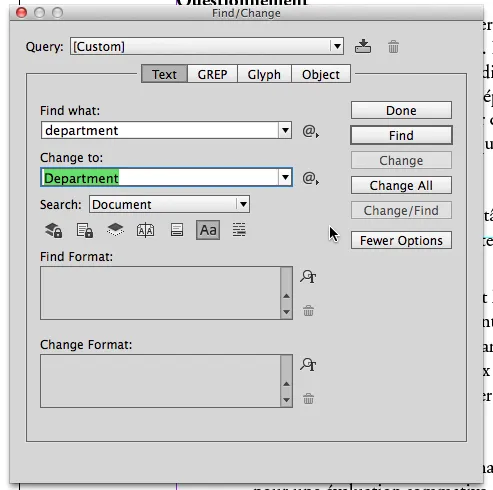 Dialogfeld Suchen und Ändern in InDesign vor 2014
Dialogfeld Suchen und Ändern in InDesign vor 2014
Das Problem war: Es gab keine Möglichkeit, den Suchvorgang umzukehren und zum vorherigen Vorkommen zurückzuspringen. Die einzige Lösung war ein umständlicher Prozess:
- Das Dialogfeld “Suchen und Ändern” geöffnet lassen.
- Zurück zum Dokumentfenster wechseln.
- Eine grobe Schätzung abgeben, wie viele Seiten zurück man gehen musste, und manuell dorthin blättern.
- Irgendwo in einen Textrahmen klicken, um den Cursor zurückzubewegen.
- Zurück zum Dialogfeld “Suchen und Ändern” wechseln.
- Erneut auf “Suchen” oder “Weitersuchen” klicken, um sich durch alle bereits geprüften Vorkommen zu arbeiten, bis man das übersprungene fand.
- Das gefundene Vorkommen diesmal korrekt ändern.
- Die Überprüfung der nächsten Vorkommen fortsetzen.
Diese Methode war nicht nur zeitaufwändig, sondern auch fehleranfällig und unzuverlässig.
Die Neuerung in Adobe InDesign CC 2014: Ein Schritt nach vorn
Mit der Veröffentlichung von Adobe InDesign CC 2014 führte Adobe eine Funktion ein, die das Problem der Rückwärtsnavigation lösen sollte: eine Art “Suchen vorher”-Befehl. Auch wenn es kein dedizierter “Zurück”-Button im Dialogfeld “Suchen und Ändern” gab, wurde die Funktionalität durch eine neue Sektion namens “Richtung” erweitert. Hier konnte man zwischen “Vorwärts” und “Rückwärts” wählen. Klickte man auf “Rückwärts”, änderte sich die Beschriftung des “Weitersuchen”-Buttons zu “Vorher suchen”.
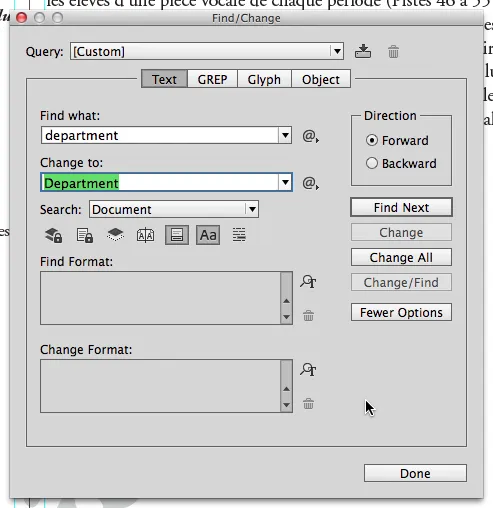 Dialogfeld Suchen und Ändern in InDesign nach 2014 mit Richtungsoption
Dialogfeld Suchen und Ändern in InDesign nach 2014 mit Richtungsoption
Dies ermöglichte in unserem Szenario die folgende Vorgehensweise:
- Auf die Schaltfläche “Rückwärts” klicken, um die Suchrichtung zu ändern.
- Auf die nun “Vorher suchen” betitelte Schaltfläche klicken, um zum vorherigen Vorkommen zu gelangen.
- Das Vorkommen korrekt ändern. Hierbei ist Vorsicht geboten: Man sollte nur auf “Ändern” klicken, nicht auf “Ändern/Suchen”, da Letzteres das aktuelle Vorkommen ändert, aber die Suche rückwärts fortsetzt und man so zum nächsten vorherigen, bereits geprüften Vorkommen springt.
- Auf die Schaltfläche “Vorwärts” klicken, um die Suchrichtung wieder auf “Vorwärts” zu stellen.
- Auf die nun “Weitersuchen” betitelte Schaltfläche klicken, um die Überprüfung fortzusetzen.
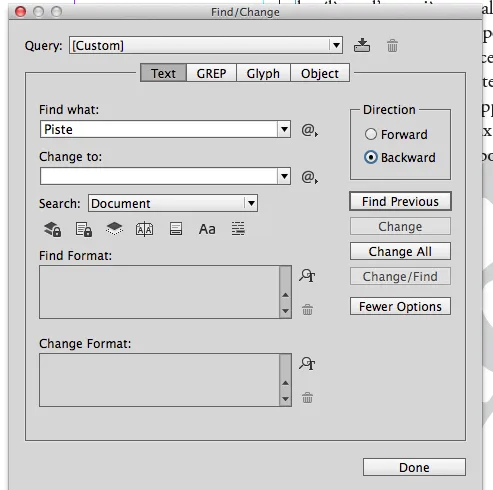 Dialogfeld Suchen und Ändern in InDesign CC 2014 mit Rückwärts-Suchrichtung
Dialogfeld Suchen und Ändern in InDesign CC 2014 mit Rückwärts-Suchrichtung
Diese Neuerung war zweifellos eine Verbesserung gegenüber der vorherigen Situation. Dennoch wirkte der Prozess mit den vielen Klicks und Richtungswechseln auf viele Nutzer immer noch umständlich und weit von einer idealen Lösung entfernt.
Kritik an der Implementierung der “Suchen vorher”-Funktion
Die Hauptkritikpunkte an der Implementierung in Adobe InDesign CC 2014 betrafen die fehlende intuitive Bedienbarkeit und die mangelnde Unterstützung von Tastenkombinationen. Warum entschied sich Adobe dafür, dass der Benutzer die Suchrichtung jedes Mal manuell ändern muss, anstatt wie in den meisten anderen Anwendungen einfach einen stets verfügbaren “Suchen vorher”-Button bereitzustellen?
Die Situation verschärfte sich, wenn die zu bearbeitenden Textstellen komplexe Änderungen erforderten, die nicht durch einen einfachen “Ändern”-Befehl durchgeführt werden konnten. In solchen Fällen ist es wünschenswert, möglichst viel mit der Tastatur zu arbeiten, um zwischen Maus und Tastatur wechseln zu müssen.
Während man in früheren Versionen ohne “Suchen vorher”-Option auf den umständlichen manuellen Rücksprung angewiesen war, bot InDesign CC 2014 zwar eine Möglichkeit, über die grafische Oberfläche zurückzuspringen. Es fehlte jedoch eine Tastenkombination für diese Funktion. Man konnte auch keine eigene Tastenkombination dafür festlegen, da die entsprechende Option im Dialogfeld “Tastaturbefehle” nur als Teil des “Weitersuchen”-Befehls existierte und die Zuweisung sowohl für “Suchen vorher” als auch für “Weitersuchen” galt.
Dies führte zu der Annahme, dass Adobe möglicherweise unter dem “Not Invented Here”-Syndrom litt und eine eigene, kompliziertere Lösung entwickelte, anstatt die etablierten und intuitiven Standards anderer Texteditoren zu übernehmen. Viele Nutzer wünschten sich eine einfache “Suchen vorher”-Funktion, zugänglich über eine direkte Tastenkombination wie Umschalt+Cmd+G, wie sie in anderen Programmen üblich ist.
Fazit und Ausblick
Adobe InDesign CC 2014 brachte mit seiner verbesserten “Suchen und Ändern”-Funktion eine willkommene Verbesserung für die Textbearbeitung mit. Die Möglichkeit, die Suchrichtung zu ändern und somit zum vorherigen Vorkommen zu springen, war ein Schritt in die richtige Richtung. Dennoch hinterließ die Implementierung Raum für Optimierung. Die umständlichen Schritte, um die Suchrichtung zu wechseln, und das Fehlen einer direkten Tastenkombination für die “Suchen vorher”-Funktion zeigten, dass es noch Potenzial für eine intuitivere und effizientere Benutzererfahrung gibt. Viele Anwender hoffen, dass zukünftige Updates diese Lücken schließen und eine nahtlosere Integration von Tastaturbefehlen ermöglichen, um den Arbeitsablauf bei komplexen Textkorrekturen weiter zu vereinfachen.
